编辑:系统城
2015-06-19 15:27:19
来源于:系统城
1. 扫描二维码随时看资讯
2. 请使用手机浏览器访问:
http://wap.xtcheng.cc/xtjc/2550.html
手机查看
Windows桌面图标上经常会出现一些奇怪的小图标,比如小黄锁、阴影、蓝底等,在最新的Win10系统中,桌面图标也出现了情况,桌面图标左上角出现一个勾选框,该怎么删除这个勾选框呢?
操作步骤:
1、点击打开“这台电脑”(即“我的电脑”)
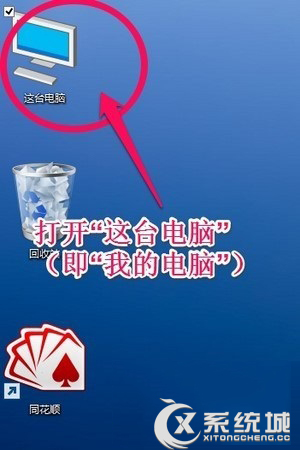
2、左上方的菜单中点击“查看”
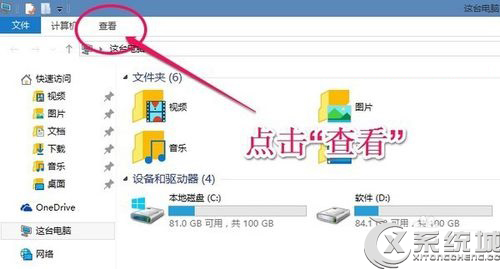
3、在下拉菜单中找到“项目复选框”
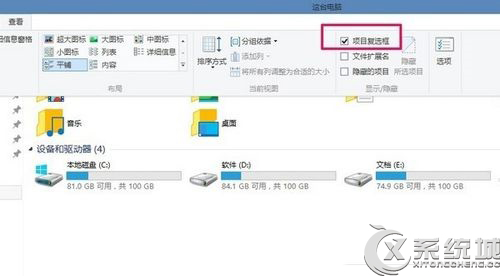
4、把“项目复选框”前的钩钩去掉。这样就改好了。
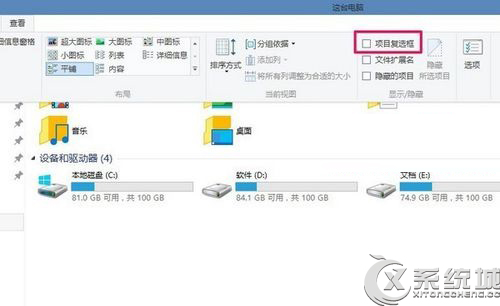

微软推出的Windows系统基本是要收费的,用户需要通过激活才能正常使用。Win8系统下,有用户查看了计算机属性,提示你的windows许可证即将过期,你需要从电脑设置中激活windows。

我们可以手动操作让软件可以开机自启动,只要找到启动项文件夹将快捷方式复制进去便可以了。阅读下文了解Win10系统设置某软件为开机启动的方法。

酷狗音乐音乐拥有海量的音乐资源,受到了很多网友的喜欢。当然,一些朋友在使用酷狗音乐的时候,也是会碰到各种各样的问题。当碰到解决不了问题的时候,我们可以联系酷狗音乐

Win10怎么合并磁盘分区?在首次安装系统时我们需要对硬盘进行分区,但是在系统正常使用时也是可以对硬盘进行合并等操作的,下面就教大家Win10怎么合并磁盘分区。